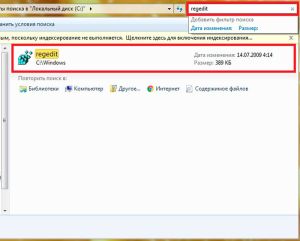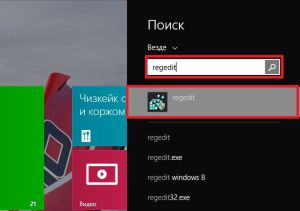Как запустить редактор реестра Windows 8
 Одним из основополагающих моментов любой версии операционной системы от Microsoftявляется редактор реестра, в том числе и Windows 8. Что это такое и зачем оннужен, стоит рассмотреть подробнее.
Одним из основополагающих моментов любой версии операционной системы от Microsoftявляется редактор реестра, в том числе и Windows 8. Что это такое и зачем оннужен, стоит рассмотреть подробнее.
Содержание
Как работает ОС
В основе абсолютно любой операционной системы, будь-то стационарная или мобильная версия, большая или маленькая, старая или новая, присутствует своя структура – то, что определяет её принцип работы и отличие от других. К примеру, для семейства систем Linuxопределяется такой алгоритм работы: каждый раз, при запуске система собирает себя самостоятельно из заданных модулей. Таким образом, фактически при каждом запуске персонального компьютера под этой ОС она оказывается новой, так как созидается заново. В этом и есть логика работы всего программного обеспечения Linux. Графическая оболочка может быть разной, любые картинки или эффекты, но сама суть, принцип работы, её «мозги» остаются неизменными.
Детище же Microsoft имеет иную структуру и логику, так как её работа строится на принципе древа: с помощью одного файла-загрузчика активируется ядро системы, которое запускает последовательно все основные компоненты, а те уже, в свою очередь, запускают свои подпрограммы, которые отдают команды активировать ещё более мелкие параметры,etc. Именно этот тип работы ОС и называется реестром. Соответственно, редактор реестра – это утилита, которая позволяет работать с данными записями, редактировать их, созидать новые параметры, компоненты, сценарии, последовательности и протоколы, а также их удалять и видоизменять. Именно здесь хранятся все настройки, как пользовательские, так и системные, порядок запуска и параметры загружаемых служб, эффекты от производимых действий и всё остальное.
Помимо прямой работы с записями реестра, есть также такой компонент, как Msconfig.exe, который позволяет выполнять большинство функций вышеупомянутой программы, но используя графическую оболочку.
И если с «Конфигурацией системы» может работать даже относительно начинающий пользователь, то с редактором реестра рекомендуется работать только относительно опытным пользователям, потому что можно сделать всего пару изменений – и система может больше не запуститься совсем.
Запуск редактора
Существует минимум 4 способа вызвать данную утилиту:
- Через «Проводник».
- С помощью поиска.
- Посредством службы «Выполнить».
- Командной строкой.
Описывать их все нет необходимости, так как для использования некоторых требуются определённого уровня знания и навыки, но не упомянуть о них было бы неуместно. Итак, приступим.
Через проводник
Открываем «Мой компьютер», заходим на системный диск (зачастую это C) и в строке поиска вводим: regedit. Спустя некоторое время, которое потребуется машине для осуществления поиска, в основной части окна будет предложен тот самый редактор. Останется лишь открыть его и начать производить требуемые действия.
Через поиск
Наводим курсор мыши на правую панель, где выбираем «Поиск» и задаём ту же команду, что и в предыдущем пункте: regedit. После чего двойным щелчком активируем само приложение.
Сама же утилита выглядит следующим образом:
Через команду «Выполнить»
Этот вариант подразумевает вызов промежуточного компонента. Задействуем на клавиатуре комбинацию [Win] + [R], после чего вводим в поле уже знакомое Regedit.exe или без расширения «.exe» и нажимаем [Enter].